Tapahtuman järjestäjätYammer nyt saada oivalluksia, joiden avulla he voivat mitata live-tapahtumiensa tavoittavuutta ja osallistumista. Tietojen avulla järjestäjät voivat suunnitella ja toteuttaa tehokkaampia tapahtumia.
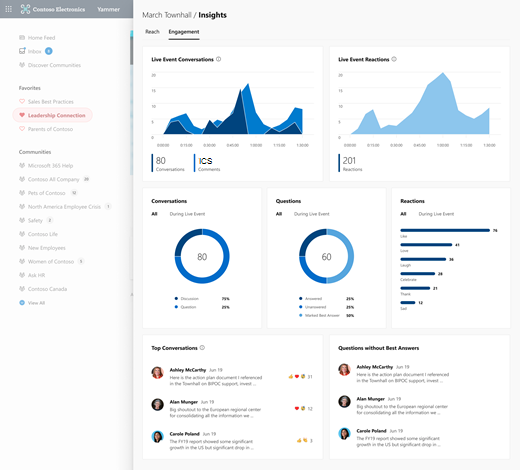
Kuka voi nähdä live-tapahtumien tiedot Yammer ?
Live Events Insights on live-tapahtuman järjestäjien ja tuottajien käytettävissä.
Miten näet live-tapahtumien tiedot?
Huomautus: Live Events Insights on saatavilla vain kaikille Yammer live-tapahtumille, jotka aloitettiin 1.1.2021 jälkeen.
-
Siirry selaimessa kohtaan Yammer.com ja siirry yhteisöön.
-
Valitse Tapahtumat, valitse tuleva tai aiemmat tapahtumat ja valitse sitten Näytä.
-
Etsi Organizer Insightsin koontinäyttö, joka sisältää tietoja tapahtumastasi.
Tietoa järjestäjän näkökulmia
Tässä osassa näytetään tietoa keskusteluista, näkymistä ja live-tapahtuman henkilöistä. Näytä kaikki -ruudulla napsautetaan Live EventInsightsin Tavoittavuutta ja osallistumista -osioita.
-
Ennen tapahtumaa ja sen jälkeen: Näyttää keskustelujen kokonaismäärän ja se, kuinka monta kertaa ihmiset ovat katsoneet tätä live-tapahtumaa, mukaan lukien saman henkilön näkymät.
-
Tapahtuman aikana: Näyttää live-tapahtuman katsojamäärät ja keskustelujen kokonaismäärän.
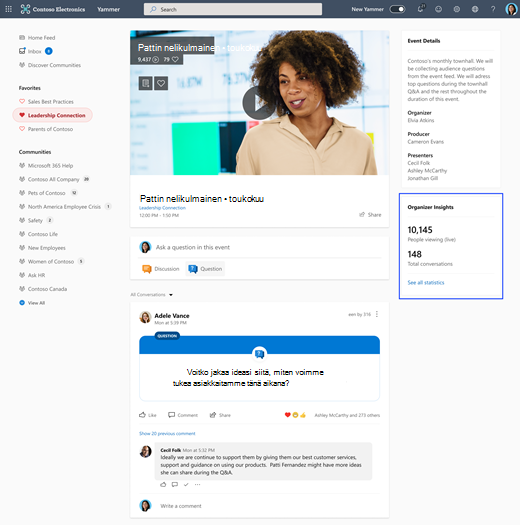
Reach and Engagement Insights
Live Events Insights on jaettu kahteen osioon: Reach and Engagement.
Tavoita
Reach-osassa on tietoja käyttäjistä, jotka osallistuvat tapahtumiisi – ennen tapahtuman valmistumista, sen aikana ja sen jälkeen.
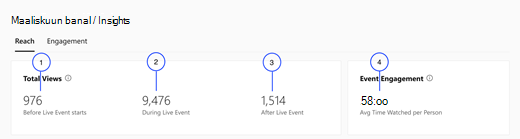
1. Ennen live-tapahtuman aloittamista: Näyttää käyttäjien live-tapahtuman tarkastelemisen kokonaismäärän live-tapahtumasivulla ennen tapahtuman aloittamista.
2. Live-tapahtuman aikana: Näyttää live-tapahtumaa tarkastelevien käyttäjien kokonaismäärän live-tapahtumasivulla.
3. Live-tapahtuman päätyttyä: Näyttää live-tapahtumaa tarkastelevien käyttäjien kokonaismäärän Live Events (Live Events) -sivulla sen jälkeen, kun tapahtuma päättyi.
4. Henkilökohtainen keskimääräinen katseluaika: Näyttää keskimääräisen ajan, jonka käyttäjät käyttivät Yammer Live-tapahtuman aikana live-tapahtuman aikana.
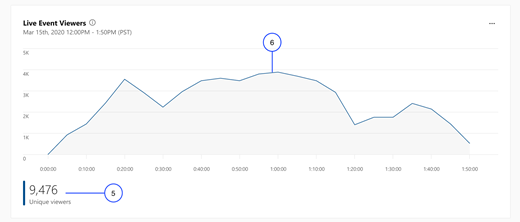
5. Yksilölliset katsojat: Näyttää niiden yksilöllisten käyttäjien kokonaismäärän, jotka ovat Yammer live-tapahtumaa käynnissä.
6. Yksilöllinen tarkastelejien viivakaavio: Näyttää niiden yksilöllisten käyttäjien määrän, jotka tarkastelevat tapahtumaa reaaliaikaisesti.
Osallistaminen
Osallistuminen-osassa on tietoja tapahtumassa suorituksesta, kuten kysymysten kysymyksistä ja niihin vastaamisesta sekä keskusteluihin reagoimisesta.
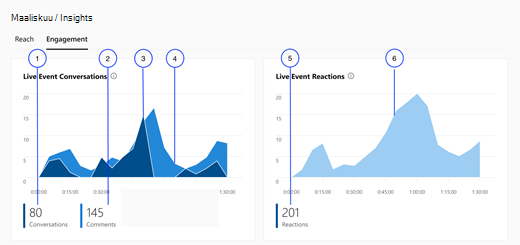
1. Keskustelut: Näyttää reaaliaikaisen live-tapahtuman aikana luotujen keskustelujen kokonaismäärän. Keskustelujen määrä sisältää keskustelut ja kysymykset.
2. Kommentit: Näyttää niiden kommenttien tai vastausten kokonaismäärän, jotka käyttäjät julkaisivat kysymyksiin ja keskusteluihin tapahtuman ollessa käynnissä.
3. Keskustelukaavio:Näyttää käyttäjien luomat keskustelut kaaviossa.
4. Kommenttikaavio: Esittää kaavioon käyttäjien luomia kommentteja tapahtuman aikana.
5. Reaktiot: Näyttää reaaliaikaisen tapahtuman aikana luotujen reaktioiden kokonaismäärän. Reaktiot ovat kumulatiivisia kaikille reaktiotyypeille – Like, Love, Laugh, Celebrate, Thank ja Sad.
6. Reaktiokaavio: Näyttää kaaviossa käyttäjien luomat reaktiot tapahtuman aikana.
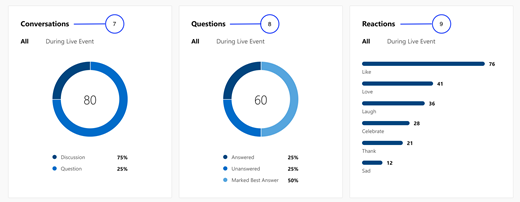
7. Keskustelut ja kysymykset: Näyttää keskustelujen kokonaismäärän jaettuna keskustelujen ja kysymysten mukaan.
8. Kysymykset: Näyttää kysymysten kokonaismäärän jaettuna sen mukaan, onko kysymykseen vastattu, vastaamaton vai onko se merkitty parhaaksi vastaukseksi.
9. Reaktiot: Näyttää reaktioiden kokonaismäärän jaettuna käyttäjien valitsemalla reaktiotyypillä – Like, Love, Nauru, Juhli, Kiitos ja Surullinen.
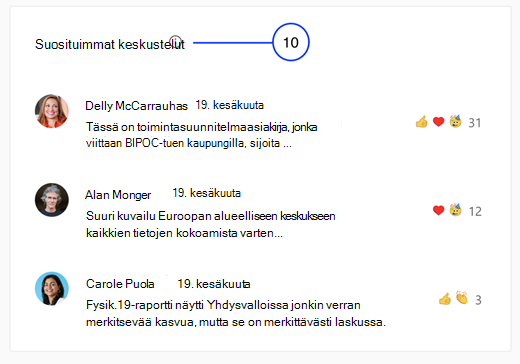
10. Suosituimmat keskustelut: Näyttää suosituimmat keskustelut lajiteltuina tapahtumasi suurimman reaktioiden määrän mukaan.
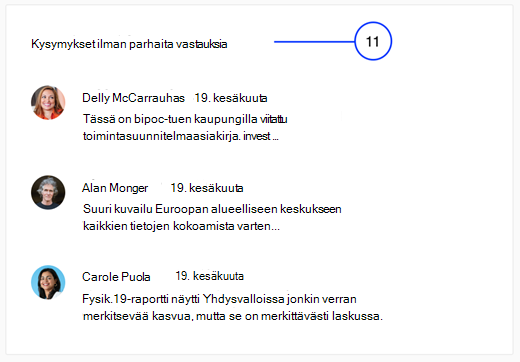
11. Kysymykset ilman parhaita vastauksia: Näyttää kysymykset, joihin ei ole parhaita vastauksia.
Usein kysytyt kysymykset
K: Kuinka usein oivallukset päivitetään?
A: Järjestäjän oivallukset -koontinäyttöä päivitetään reaaliaikaisesti ennen tapahtumaa, sen aikana ja sen jälkeen. Reach- ja Engagement-osiot suurentavat 5 minuutin välein.
K: Voivatko yhteisövalvojat nähdä Live Events -oivalluksia?
A: Tällä hetkellä tiedot ovat vain tapahtuman järjestäjien ja tuottajan käytettävissä. Käyttöoikeuksien lisäämistä yhteisön esimiehille oivalluksia varten harkitaan tulevissa versioissa.










